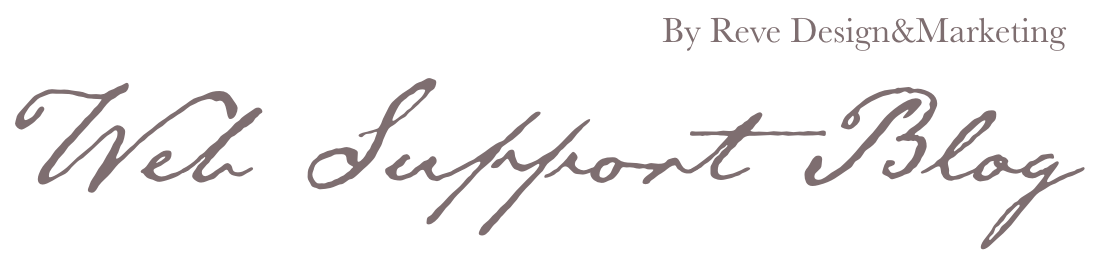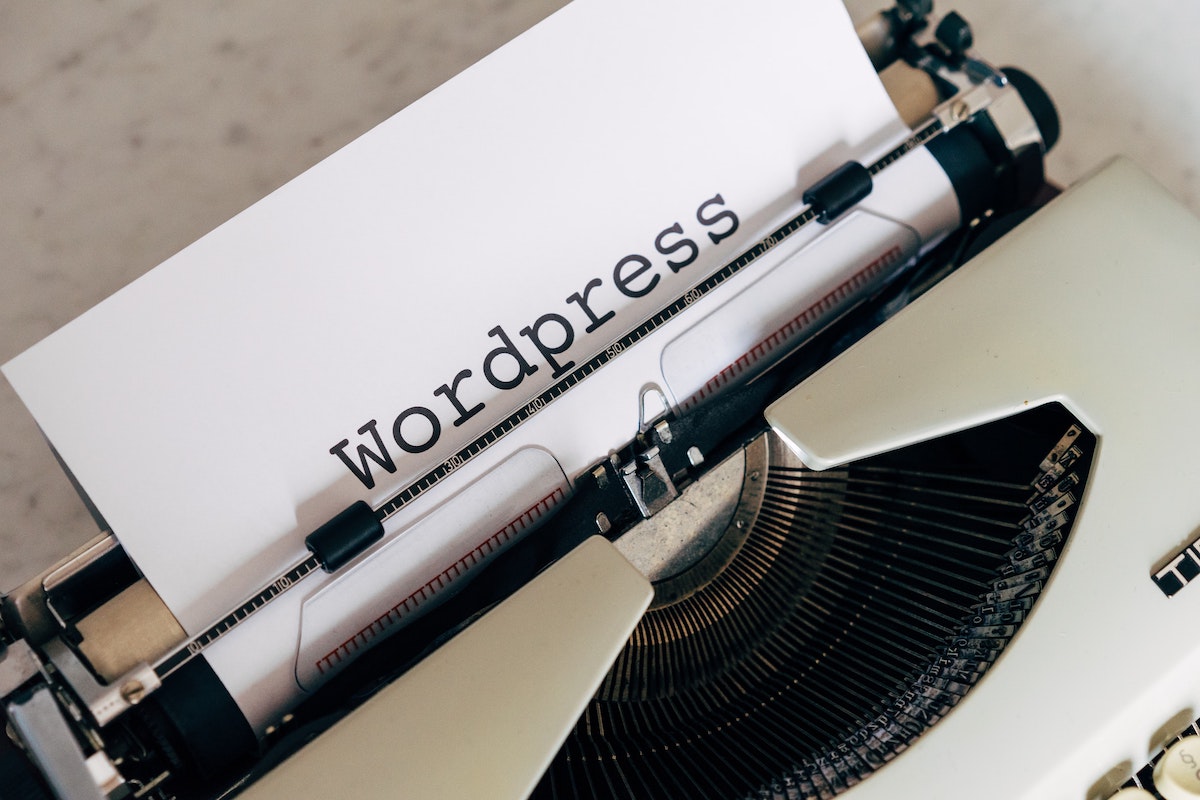こんにちは、Webデザイナー&マーケターのMarikoです。
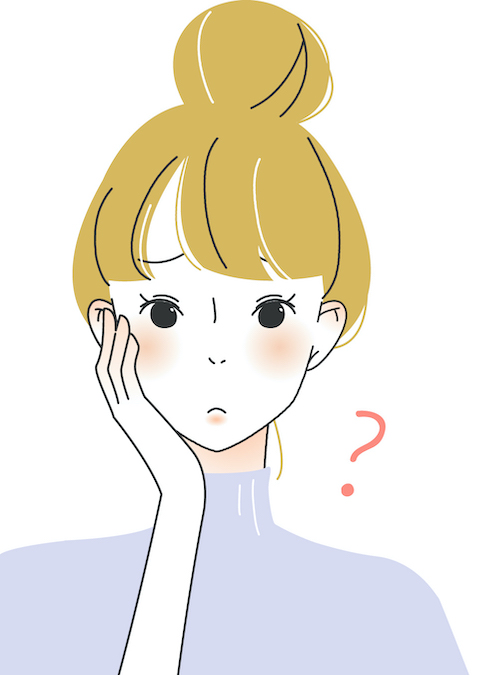
ブログを始めたいけど、WEBについて何も分からなくて不安。
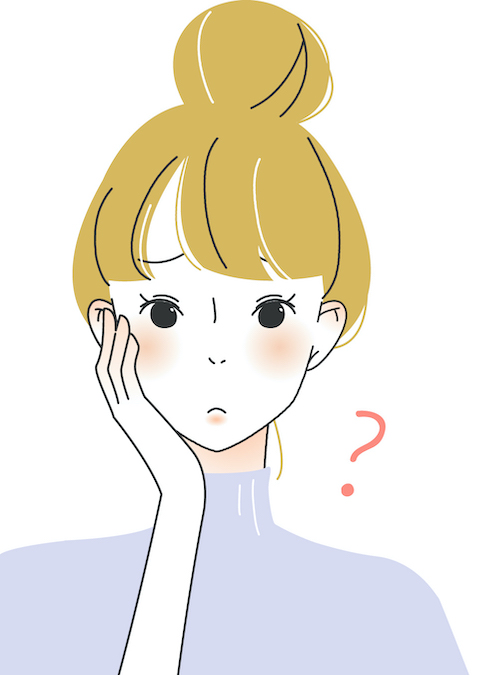
ブログ初心者だけど、お金をかけずに自分でブログサイトを作って始めたい。
こんなお悩みがある方に向けて、今回はWordPressでブログを始める方法を詳しくご紹介していきます。
ブログはSEO対策としてもとても効果的。ビジネスで検索エンジンからの集客を増やしたいという方には特におすすめです。
私自身、WEBの勉強を始める前の知識ゼロの時に、初めてWordPressでブログを立ち上げました。始める前は難しく考えていたブログですが、実際にやってみたらそこまで難しくなかったので、今躊躇している方に一歩踏み出してほしいという気持ちを込めて、丁寧に説明していきたいと思います。
このブログ記事の手順に沿って進めるだけで、記事を読み終えたときにはブログのベースが完成している状態になりますので、ぜひ一つずつ一緒に進めていただければと思います*
- ブログを始めたいけど、始め方が分からない。
- WordPressでブログを始める手順を1から教えてほしい。
- おすすめのレンタルサーバーやWordPressのテーマも知りたい。
WordPressでブログを始めるのに必要なもの

まず手順について説明する前に、ブログを始めるのに必要なものをご紹介します。
- サーバー
- ドメイン
- WordPress
- WordPressのテーマ
WordPressでブログを始めるためには、まずドメインとサーバーの契約が必要です。その後にWordPressをインストールして、簡単に綺麗なデザインを構築できるテーマ(テンプレート)をダウンロードして設定していきます。
WEBサイトはインターネット上の家、サーバーはインターネット上の土地、ドメインはインターネット上の住所と考えると分かりやすいかと思います。
家(サイト)を建てるためには、土地(サーバー)と住所(ドメイン)が必要ですよね!そしてその家に鍵をかけてセキュリティを強化することがSSL化です。
さらにWordPressを例えるのであれば、家の中にインテリアを簡単に配置するためのツールでしょうか。WordPressを用いて、サイトの中にブログの記事やサービス内容などのコンテンツを配置していくイメージです。
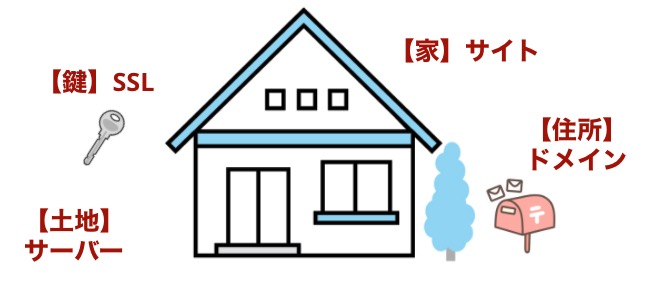
これらの手順を一つずつ説明していきますが、ここで朗報!
近年エックスサーバー(有名なレンタルサーバー)で始まった「クイックスタート」というサービスを利用すれば、今までWordPressのブログ開設に必要だった5つの手順をたった10分ほどでまとめて作業することが可能になりました*
「とにかく簡単に早く始めたい!!」という方はこちらの記事で、エックスサーバーのクイックスタートの手順を説明しているので、ぜひご覧ください。
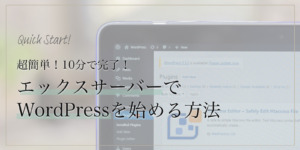
WordPressでブログを始める手順

では早速一つづつ手順に沿って解説していきます。
先に手順を紹介すると、以下の通り。
手順だけ見るととても長く、難しく感じるかもしれないですが、一つずつ説明していくのでご安心ください*
1. レンタルサーバーを契約する
まずは家(サイト)を建てるための土地(サーバー)を契約します。
私のおすすめのレンタルサーバーは他の記事でもご紹介している「エックスサーバー」です。
私のホームページやブログはもちろん、お客さまのサイト制作でも特別な理由がない限りはエックスサーバーを利用しています。
- WEBサイトの表示スピードが速い傾向がある(=SEOにも有利)
- ドメインの取得が永久無料のキャンペーンをやっている(時期によります)
- 管理画面でできることが多い(初心者でも使いやすい)
- 元々ホスティング会社なのでセキュリティ面が安心
- サポート体制が充実しているので、分からないことがあればすぐに回答してくれる
- 利用者が多いのでインターネット上に情報が多く、調べればほとんど自分で解決できる
- サーバーの契約、ドメイン取得、WordPressのインストールまで、1ステップで簡単にできる etc…
\ 今すぐ始めたい方はここから /
他社のサーバーとも慎重に比較したい方は、以下の記事をご覧ください。
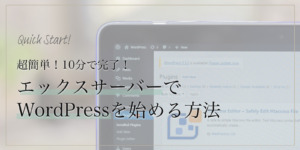

2. 独自ドメインを取得する
次に家(サイト)を建てるための住所(独自ドメイン)を取得します。独自ドメインとは、世界に一つしかないオリジナルのドメインのことです。
私のサイトで言うと、URLの「revedesign」の部分が独自ドメインです。独自ドメインは、他で使っている人がいなければ好きな文字列を取得できるので、ブログのタイトル名や事業者名など、関連性があって、短くて分かりやすいものにしましょう。他の人が既に使っている場合は取得できないので、あらかじめ候補を複数用意しておくと安心です。
また、「.jp」や「.com」などの部分をトップドメインと呼びます。こちらのトップドメインも何を選べば良いか迷うところだと思うので、少し説明します。
トップドメインを選ぶ際のポイントは「イメージや信頼性」と「予算」です。正直SEOに直接的な影響はないですが、読者に与える印象や信頼性には直接影響してきます。
私がよくおすすめするのは「.jp」「.com 」「.net」あたりです。「.jp」は少しお高めですが、信頼性は抜群ですね。「.com」や「.net」も馴染がると思うので、不信感を抱かれることはまずないかと思います。ブログサイトであれば「.blog」も分かりやすくてありかと思います*
先ほどご紹介したエックスサーバーのクイックスタートの手順で進めれば、独自ドメインの取得も簡単にできます。取得する際に空き状況と料金もその場で確認できるので、初心者の方でも簡単です。
3. サーバーとドメインを紐付ける
サーバーとドメインは用意できましたが、この2つはバラバラに存在しています。家の土地と住所を紐づけることで、やっと自分の家を持てるようになるということです*
この紐付け作業で苦戦される方が多いですが、エックスサーバーのクイックスタートであれば、なんとサーバー側で紐付けまでしてくれるので、契約者側で難しい作業をする必要がありません。
サーバーとドメインを別々の会社で取得した場合は、サーバー側とドメイン側でそれぞれ作業が必要になります。詳細な操作方法は会社によって異なるので割愛しますが、作業としてはドメイン側で契約したレンタルサーバーのネームサーバに変更した後に、サーバー側で取得したドメインの追加設定を行います。
4. WordPressをインストール

家を建てることができたら、インテリアを配置するためのツールWordPressをインストールします。
こちらもエックスサーバーのクイックスタートであれば自動でインストールされますし、ほとんどのサーバー会社が管理画面上で簡単にインストールできるサービスを用意しているので細かい操作方法は割愛します。
5. 常時SSL化をする
常時SSL化とは、簡単にいうとセキュリティの強化で、冒頭で説明した通り家で例えると家の鍵にあたります。
常時SSL化をすると、URLの「http」の部分が「https」になり、鍵マークが追加されて暗号化された通信が行われるなどセキュリティーが強化されていることを証明する証にもなります。
例えば通販サイトで商品を購入する場合、氏名や住所、クレジットカード番号などの個人情報の入力が必要ですが、SSL化されたサイトであれば暗号化されて通信が行われるため、それらの個人情報が漏洩するリスクが低くなります。
また、SSLにはセキュリティ強度のランクがあり、有料のものと無料のものがあります。
通販サイトなどクレジットカードなどの個人情報を入力する場合は、情報漏れのリスクも高くなるため有料のSSL化をおすすめしますが、個人でブログを始める程度であれば無料のSSL化で良いかと思います。
SSL化はSEO対策にも影響があるため、必ず行いましょう。
 Mariko
Marikoここまでの作業は、エックスサーバーのクイックスタートで1ステップで完了します。
6. 使用するテーマを決めてダウンロード
WordPressをインストールしたら、テーマのダウンロードです。テーマとは、Webサイト全体のテンプレートのことで、テーマを使えば初心者でも簡単に綺麗なデザインのWEBサイトを作ることができます。
WordPressのテーマは無料・有料含めて様々なテーマがリリースされているので、自分の目的や好みに合うデザインや機能が備えられたテーマを選びましょう。
個人的には「有料」のテーマがおすすめです!
私自身、ブログなどの知識が全くない頃の最初のブログは無料テーマで始めましたが、途中で有料テーマに変えてから、簡単に自分好みのブログ作成できるのでブログを書くことが楽しくなり、そこから検索順位やアクセス数も大幅に向上しました。無料テーマより有料テーマの方が、簡単に分かりやすく操作でき、しかも洗練されたデザインを作れるのです。
そんな自分の経験からも、初心者にこそ有料テーマをおすすめしたいと思っています。
私が一押しのWordPressのテーマは、このブログでも使用している「SWELL」です。「SWELL」に出会ってからは、お客さまのWEBサイトも特に強い要望がない限りはSWELLを使用して制作していますし、SWELLで制作したサイトはお客さまの満足度も高く感じます。
- デザイン性の高さとデザイン種類の豊富さ
- ワンクリックで操作できる、初心者に優しい操作性
- SEO対策やアドセンス 、アフィリエイトも取り組みやすい
- 何よりも、記事を書くのが楽しくなる!
- ユーザーサポートが驚くほど親切
- 開発者了さんの熱量と人柄が最高! etc…
SWELLの機能や特徴、実際に使ってみた感想や世間の評判などは以下の記事でまとめていますので、是非ご覧ください。
SWELLの始め方もこちらの記事の最後の方にご紹介していますので、手順に沿って進めてみてください。

\ 今すぐダウンロードしたい方はここから /
「他にもおすすめのテーマを知りたい!」という方は、こちらの記事をご覧ください。個人的には今のところのおすすめはSWELL一択ですが、自分の好みや目的に合ったテーマが一番だと思うので、こちらの記事も参考にしていただけたら嬉しいです*

7. WordPressにテーマをインストールする
お好みのテーマをダウンロードできたら、WordPressにログインしてテーマをインストールします。
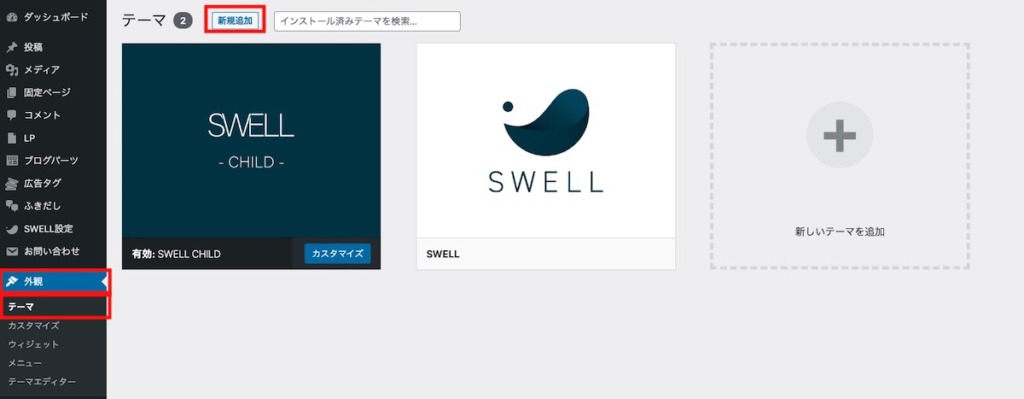
WordPressにログインし、左側のメニュー「外観」→「テーマ」から「新規追加」ボタンをクリックします。

「ファイルを選択」からダウンロードしたテーマのファイルを選択し、「今すぐインストール」をクリックします。
インストール完了画面に遷移するので、「有効化」ボタンをクリックします。
この手順でサイトにはテーマのデザインが適用され、ブログのベースが出来上がりました*
8. 初期設定を行う
WEBサイトのセキュリティ・バックアップ・SEO対策などの初期設定をしていきましょう。
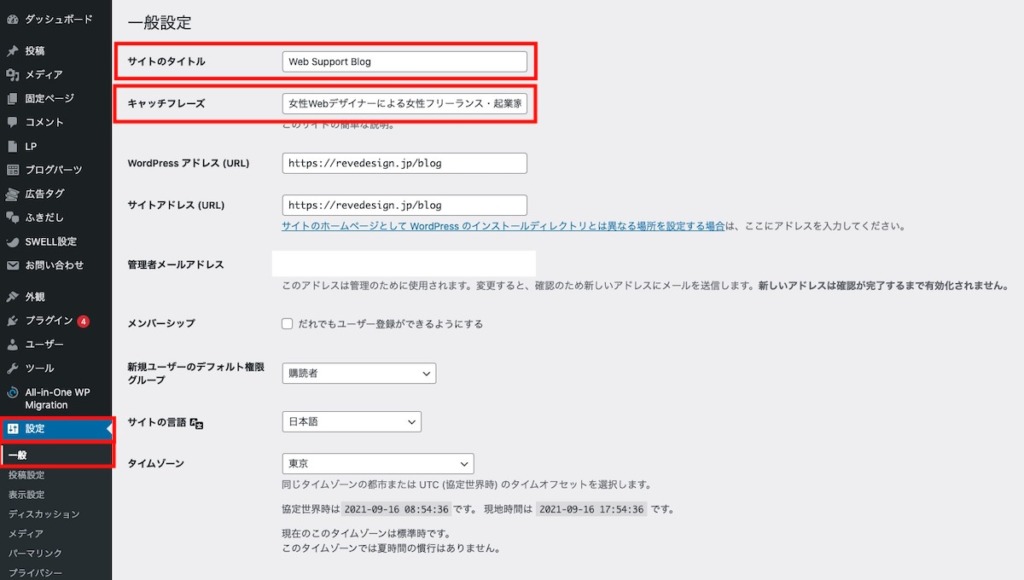
画面右側のメニュー「設定」→「一般」からサイトのタイトルとキャッチフレーズを入力します。
サイトタイトルやキャッチフレーズは、主にサイトのヘッダー部分やフッター部分に表示されます。また、Googleなどで検索したサイトのタイトルにも利用されるため、SEO対策としても重要な設定です。
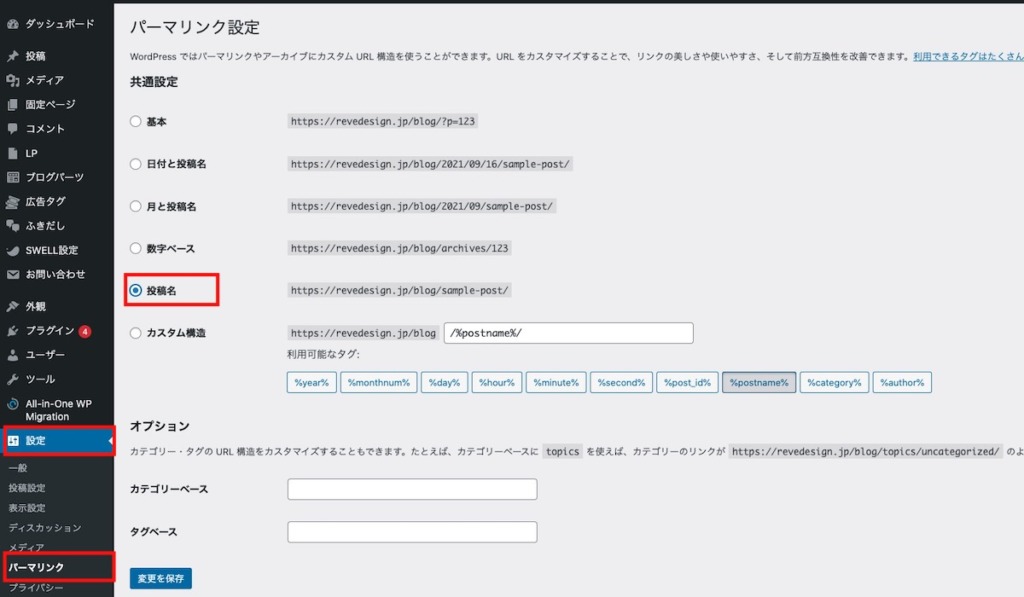
パーマリンクとは、WEBサイトの各ページのURL設定のことを指します。
画面右側のメニュー「設定」→「パーマリンク」から、パーマリンク設定を行います。
初心者の方におすすめの設定は「投稿名」です。「月と投稿名」や「カスタム構造」でカテゴリー名を入れると、公開日時を変更したり、カテゴリーを変更した際に、URLが変わってしまうからです。
特に知識がなくて不安な方は、「投稿名」にしておくと良いでしょう。
パーマリンクの設定はとても重要な部分です。後から変更すると、今まで書いてきたブログ記事のURLが全て変更になり、外部のWEBサイトに貼られたリンクにアクセスできなくなり、SEOに悪影響を及ぼす可能性があるため最初にしっかりと決めて、その後は変更しないようにしましょう!
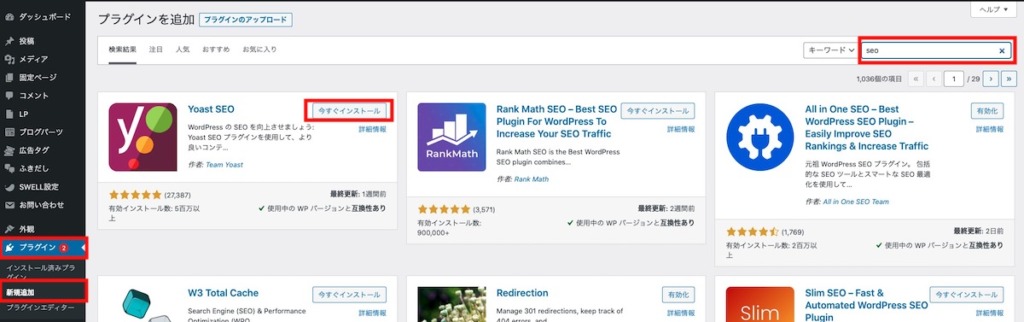
プラグインとはWordPressでできる機能を増やすための拡張機能です。
右側メニューの「プラグイン」→「新規追加」から、プラグインを追加のページに行きます。画面右上の検索窓で使いたいプラグインを検索し、「今すぐインストール」→「有効化」で利用可能になります。
最初に入れておくべきプラグインのご紹介
最初に入れておくことをおすすめするプラグインもご紹介します。
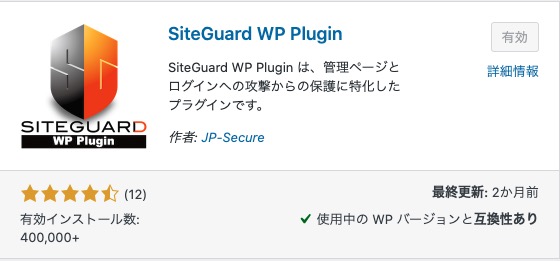
WordPressは世界中で利用者が多いため、悪質なハッカーのターゲットにもなりやすいのが実情です。また、初期状態はセキュリティ的にあまり強いとは言えません。そこでおすすめのセキュリティ系のプラグインが「SiteGuard WP Plugin」です。
WordPressにインストールして有効化にするだけで、セキュリティを向上させることができるシンプルなセキュリティ対策プラグインなので、初心者でも使いやすいかと思います。不正ログインの防止やWebページの改ざん、スパムなどを防ぐことができます。
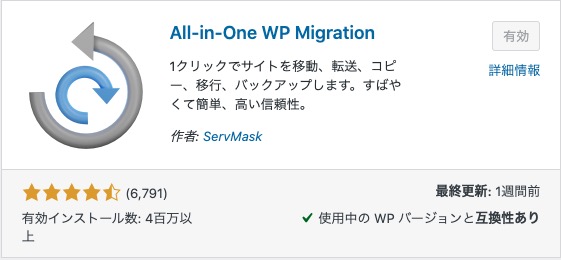
WordPressを導入したら、万一トラブルが起きたときのために、バックアップの設定をしておきましょう。特に、ブログのように記事の更新頻度が多いサイトは、こまめにバックアップを取っておいた方が良いでしょう。
バックアップ系のプラグインも多くありますが、初心者でも簡単に操作できておすすめなのが「ALL in One Migration」です。
具体的な操作方法については長くなるためここでは割愛しますが、有名なプラグインなので「ALL in One Migration 使い方」などで検索すると、たくさん記事が出てくるかと思います。
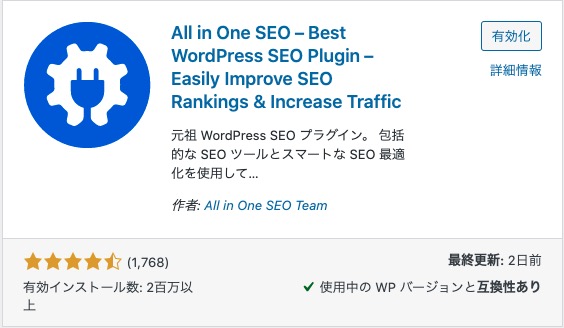
SEO対策を強化したいという目的を持って、ブログを始める方も多いかと思います。
SEO対策プラグインとしては「All in one SEO Pack」が最も有名です。All in One SEO Packは初心者〜上級者向きまで用途に応じて様々な設定ができ、操作方法を説明すると長くなるので、こちらも「All in One SEO Pack 使い方」などで検索してみて頂ければと思います。
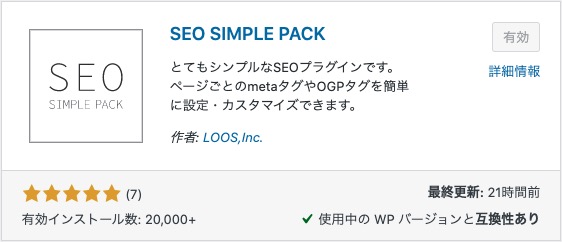
もう一つ、SEO対策におすすめのプラグインが「SEO SIMPLE PACK」です。こちらはSWELLの開発者と同じ了さんが開発したものなので、SWELLを使う方は互換性の関係でこちらのプラグインがおすすめです。
「All in One SEO Pack」に比べると複雑な設定はできないですが、逆に必要な機能がシンプルに備えられているので、初心者の方にはこちらの方がわかりやすいかと思います。
プラグインは必要最低限で利用することをおすすめします。プラグインを闇雲にインストール・有効化すると、それぞれ開発者が異なるため、他の機能とバッティングして不具合が発生したり、サイトの表示速度が遅くなるなどのデメリットがあるためです。
9. 記事の書き方を覚えて、どんどんブログを投稿していく
ここまで来れば、あとはどんどんブログ更新を継続するのみです!
WordPressの画面右側のメニュー「投稿」から記事を作成しましょう。詳しいブログ記事の投稿方法については、以下の記事で詳しく説明しているので、ご覧ください。

WordPressブログの始め方まとめ

長くなりましたが、初心者向けに WordPressでブログを始める方法について、ご紹介しました。
ただし、ここからが本番です!ブログ(SEO対策)は何よりも「継続すること」が一番大切です。ぜひ、読者に役立つ情報を発信して、価値のある自分だけのオリジナルブログを楽しみながら作っていってください*
Reve Design&Marketingでは、SEO対策を意識したブログの書き方講座や実際に書いたブログのフィードバックなども承っています。ご興味がある方は、ぜひ一度お気軽にご相談くださいませ。
ご相談はこちら
公式LINEご登録者限定!
「3Days無料動画プログラム」をプレゼント中♪
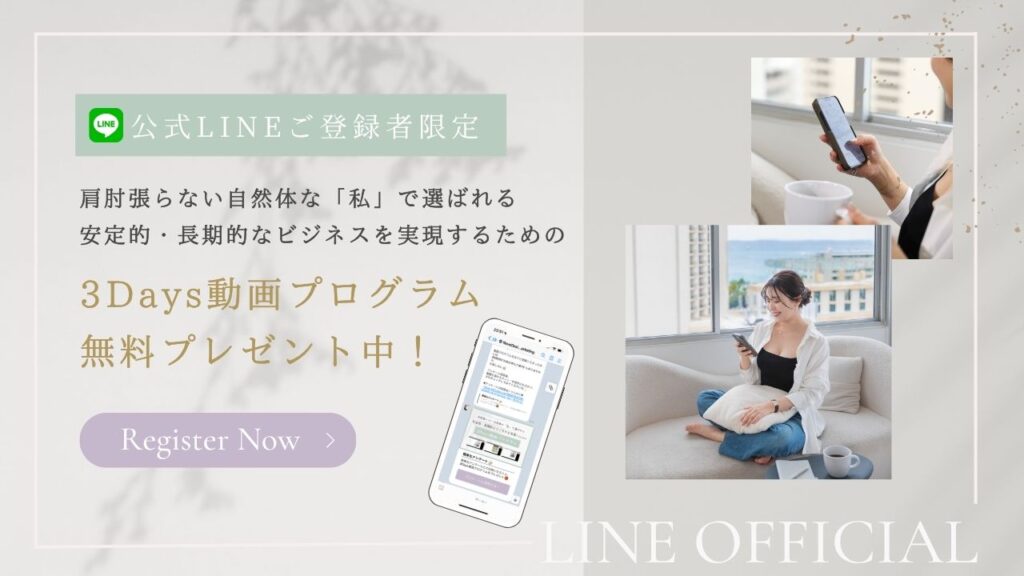
公式LINEのお友だちにご登録いただいた方には、
肩肘張らない自然体な「私」で選ばれる
安定的・長期的なビジネスを実現するための
3Days動画プログラム
をプレゼント中です*
その他、新サービスやモニター募集、期間限定の割引クーポンなど、お友だち限定の最新情報をお届けしています。
メルマガ登録者限定!
「WEB集客課題発見シート」をプレゼント中♪
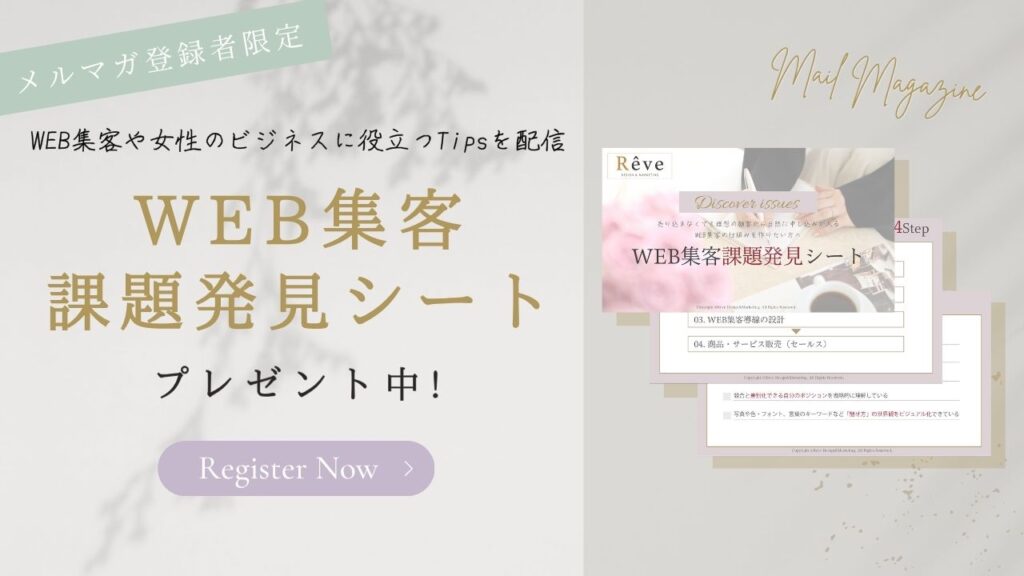
疲弊と不安ゼロのWEB集客で、「時間」と「お金」の自由を手に入れる7日間メール講座
も配信中!
その他、WEB集客やホームページ制作、SEO、ブランディングなど、ブログでは伝えきれない女性のビジネスに役立つ情報を定期的に配信しています。
WEB集客・SEOブログ・ホームページ等に関するご相談を承ります♪

01. 60分単発コンサル
60分間の個人セッションの中で、あなたの目的やお悩みごとに今やるべきことや解決につながる行動を一緒に導き出します。
単発で受講できるコンサルなので、フリーランスや女性の起業、WEB集客のお悩み相談、ホームページやブログのフィードバックなど 私でサポートできる内容であれば柔軟に対応いたします。
困ったときや行き詰まったときの相談窓口として、リピーターさんからもご利用いただいています。
02. 自分のペースで学べる「オンラインWEBスクール」
WEB集客やSEO、ブランディングについて、動画+ワークシート+個別相談(1〜2回)で学べる講座です。
忙しい女性起業家さんやフリーランスの方でも、自分のペースで好きな時に好きなだけ学ぶことができますので、ぜひお好きなタイミングでご活用ください♡
03. マンツーマンビジネスコンサル
あなたらしさで選ばれる持続可能なビジネスモデルと集客基盤を整える6ヶ月間のプログラム。
ブランディング・商品設計・WEB集客導線を設計するための動画講座、いつでも好きなだけ質問し放題のチャット相談、モヤモヤを解消し行動を加速するための隔週のセッションで、6ヶ月間徹底的にサポートします。
04. ホームページ制作・リニューアル
本気で集客したい方のためのホームページ制作全般を承ります。集客のためのSEO対策、アクセス解析〜改善のご提案、女性向けデザインが得意です。